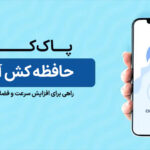نحوهی انتقال فایلها از آیپد قدیمی به آیپد جدید
وقتی اولین آیپد خود را میخرید، کار سادهای برای راهاندازی و استفاده از آن دارید. اما وقتی یک آیپد جدید میخرید، باید به این فکر کنید که با آیپد قبلی خود چکار می خواهید کنید. ممکن است آن را کنار بگذارید، یا همچنان فعالیتهای خاص و محدودی مثل مطالعه در رختخواب را بر روی آیپد قدیمی خود انجام دهید، و یا هر دو را در کنار هم استفاده کنید. در هر صورت، هر تصمیمی که بگیرید، باید آیپدهای خود را با یکدیگر لینک کنید و این کار از طریق قرار دادن اپل آیدی یکسان بر روی هر دو دستگاه، صورت می گیرد.
البته میتوانید برای هر دستگاه یک اپل آیدی جداگانه تعیین کنید اما این در آینده مشکلاتی را برای شما به وجود میآورد. شما نمیتوانید این اپل آیدیها را با یکدیگر ترکیب کنید و احتمالاً فراموش کنید که کدام دستگاه با کدام آدرس ایمیل ثبت شده است. پس جدا از اینکه چه برنامهای برای استفاده از آیپد جدید خود داشته باشید، باید آن را به اپل آیدی کنونی خود متصل کنید. به جز این، باید از اطلاعات خود در آیپد قدیمیتان، نسخهی پشتیبان تهیه کنید.
نحوهی انتقال فایلها از آیپد قدیمی به آیپد جدید
کاربران قدیمی iOS میدانند که نسخهی پشتیبان خود را میتوانند بر روی کامپیوتر مک و یا بر روی فضای iCloud خود ذخیره کنند. اگر نسخهی پشتیبان را بر روی مک ذخیره کنید، این نسخه شامل همهی محتوای آیپد شما میشود. اما ذخیرهسازی بر روی iCloud تنها تنظیمات آیپد را شامل میشود و محتوی را در برنمیگیرد. با این وجود، اگر از طریق iCloud اقدام به بازیابی اطلاعات خود کنید، آیپد همهی محتوی و اپهایی که می خواهید را دوباره دانلود میکند. پس تفاوت زیادی میان این دو نیست.
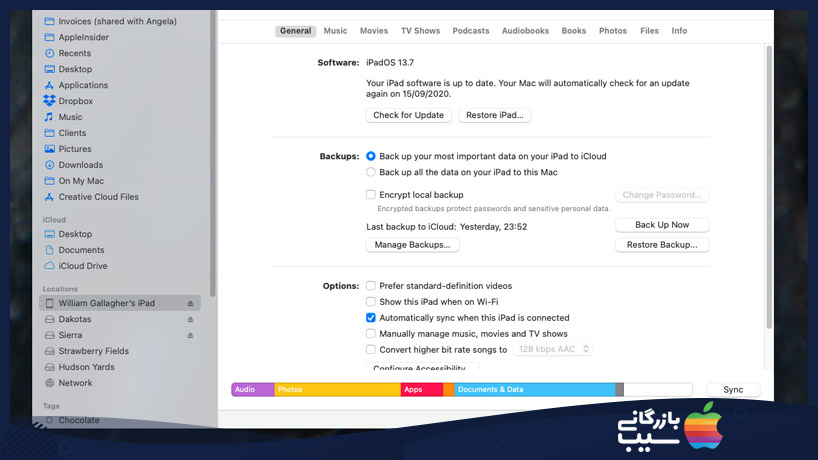
ذخیرهسازی نسخهی پشتیبان آیپد بر روی مک:
- آیپد خود را به کامپیوتر مک وصل کنید.
- از پنجرهی Finder بر روی نام آیپد کلیک کنید.
- گزینهی Back up your most important data on your iPad to iCloud را انتخاب کنید.
- و یا میتوانید این گزینه را انتخاب کنید: Back up all the data on your iPad to this Mac
- بر روی Back Up Now کلیک کنید.
ذخیرهسازی نسخهی پشتیبان آیپد بدون مک:
- از روی آیپد Settings را باز کنید.
- از قسمت بالا، بر روی نام خود بزنید.
- بر روی iCloud بزنید.
- iCloud Backup را انتخاب کنید.
- بر روی Back Up Now بزنید.
حالا شما یک نسخهی پشتیبان از آیپد قدیمی خود دارید. در مرحلهی بعدی باید آیپد جدید خود را آماده کنید.
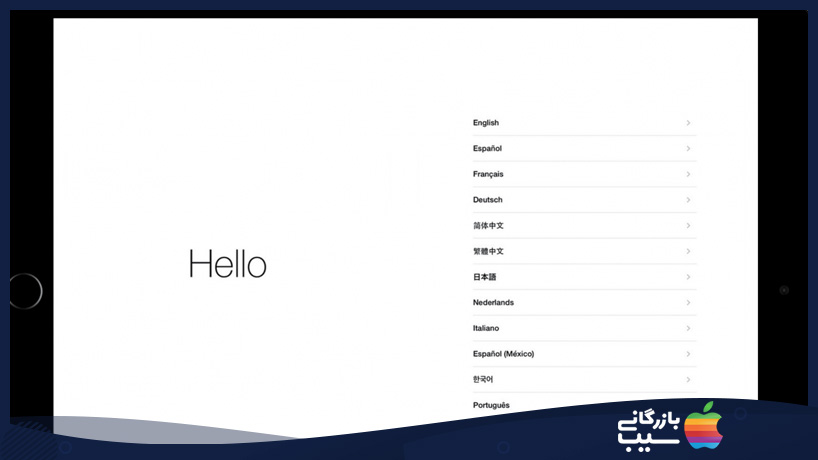
تنظیمات آیپد جدید
از امکان Quick Start که اپل اولین بار در آیفون ۸ و iOS 11 آن را ارائه داد استفاده کنید. دو آیپد خود را در کنار یکدیگر قرار دهید و هر دو را روشن کنید. بعد از چند لحظه، آیپد جدید شما، آیپد قدیمی را تشخیص میدهد و پیشنهاد می کند که خود را به اپل آیدی دستگاه قدیمی متصل کند. بر روی Continue بزنید و سپس آیپد جدید را بر روی آیپد قدیمی نگه دارید.
بر روی دستگاه قدیمی، یک گرافیک انیمیشنی نمایان میشود. آیپد جدید را بر بالای آن نگه دارید تا تصویر این گرافیک در دوربین آن مشخص باشد. وقتی که این کار انجام شد، بر روی Finish on New iPad بزنید.
شما باید بهطور دستی، اپل آیدی و پسورد خود را بر روی آیپد جدید وارد بکنید تا مشخص شود که دستگاه در اختیار شماست. همچنین بر روی دستگاه جدید، باید Face ID و یا Touch ID خود را هم تنظیم کنید.
بازیابی اپهای شما
حالا آیپد مال شماست و اپل آیدی شما را بر خود دارد. در ادامه قطعاً به اپهای خود نیاز خواهید داشت. دستگاه این را می داند و به شما پیشنهاد میدهد از نسخهی پشتیبانی که به تازگی تهیه کردهاید، استفاده کنید. از میان نسخههای پشتیبان موجود، جدیدترین آن را انتخاب کنید. اجازه بدهید فرآیند بازیابی اطلاعات انجام شود. این کار می تواند بسته به سایز فایل شما، زمانبر باشد. در پایان، تمام اپهایی که بر آیپد قدیمی خود داشتهاید، دوباره نصب خواهند شد. همچنین تنظیمات دستگاه قدیمی و دادههای آن را نیز بر روی آیپد جدید در اختیار خواهید داشت.
حالا همهی اپهای خود را بر روی آیپد جدیدتان دارید. اگر به اپ دیگری نیاز دارید، از App Store میتوانید آن را دریافت کنید. از میان اپهای قدیمی خود هم هر کدام را که نیاز ندارید، میتوانید پاک کنید.

پاکسازی آیپد قدیمی
اگر میخواهید آیپد قدیمی خود را نگه دارید، کار شما تمام است. حالا دو دستگاه دارید که هر کدام به خوبی کار میکنند. اما اگر میخواهید آیپد قدیمی خود را واگذار کنید، مثلاً آن را بفروشید و یا به یکی از اعضای خانوادهتان هدیه بدهید، کارهایی هست که باید قبل از آن انجام دهید. شما باید اپل آیدی خود را بر روی دستگاه پاک کنید و آن را به وضعیت پس از خرید دربیاورید. یعنی وقتی که تازه دستگاه را خریدهاید و هیچ اطلاعاتی بر روی آن وجود ندارد.
پاک کردن اطلاعات و آیدی کاربر iCloud بر روی آیپد قدیمی
- جهت اطمینان، از آیپد خود دوباره یک نسخهی پشتیبان تهیه کنید.
- به Settings بروید و بر روی نام خود بزنید.
- در پایین صفحه، بر روی گزینهی Sing Out بزنید.
- به Settings برگردید و بر روی گزینهی iTunes & App Store بزنید.
- بر روی اپل آیدی خود بزنید و گزینهی Sing Out را انتخاب کنید.
- به Settings برگردید و بر روی گزینهی General, Reset, Erase All Content and Settings بزنید.
- اگر درخواست کرد، اپل آیدی و پسورد خود را وارد کنید.
حالا آیپد قدیمی شما آماده است که در اختیار یک نفر دیگر قرار بگیرد و آیپد جدیدتان هم برای شما کار خواهد کرد.